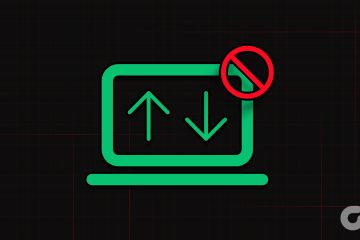Vous risquez de manquer des appels et des notifications importants lorsque votre iPhone passe automatiquement en mode silencieux. Alors que le mode silencieux est pratique pendant les réunions, regarder des films et la nuit, l’option d’activation automatique peut vous dérouter. Voici les meilleures façons de réparer le mode silencieux de l’iPhone qui continue de s’allumer et de s’éteindre.
Le mode silencieux de l’iPhone est pratique pour éviter les interruptions indésirables dans des situations spécifiques. Plusieurs facteurs conduisent au problème d’activation et de désactivation du mode silencieux sur l’iPhone. Commençons par quelques notions de base et passons aux méthodes avancées pour résoudre le problème.
1. Vérifier les paramètres sonores
Vous devez d’abord vérifier la sonnerie et le volume d’alerte sur votre iPhone. Votre iPhone ne sonnera pas pour les appels entrants et les messages s’il est réglé sur zéro.
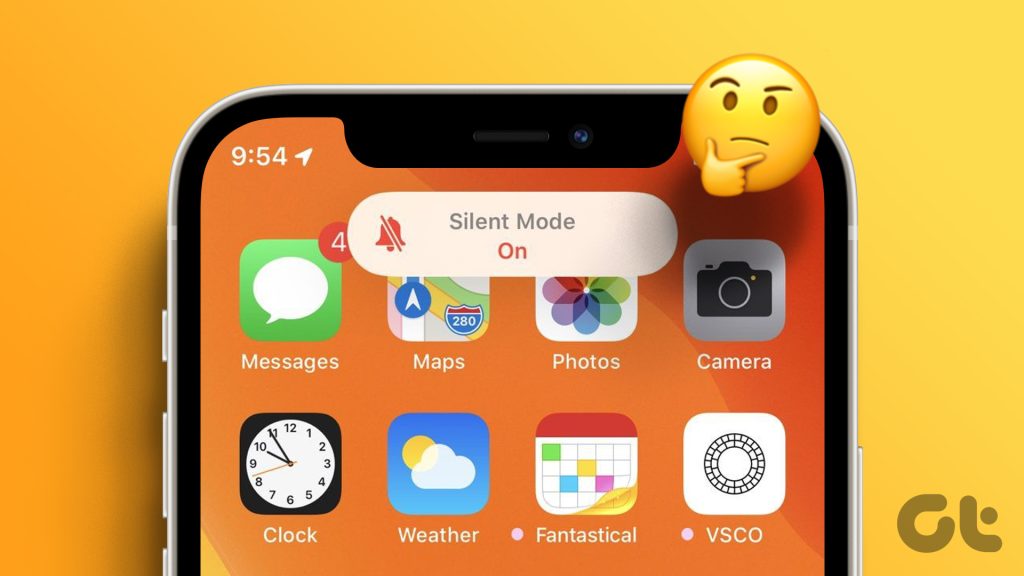
Étape 1 : Ouvrez l’application Paramètres sur votre iPhone.
Étape 2 : Sélectionnez Sons et Haptique.
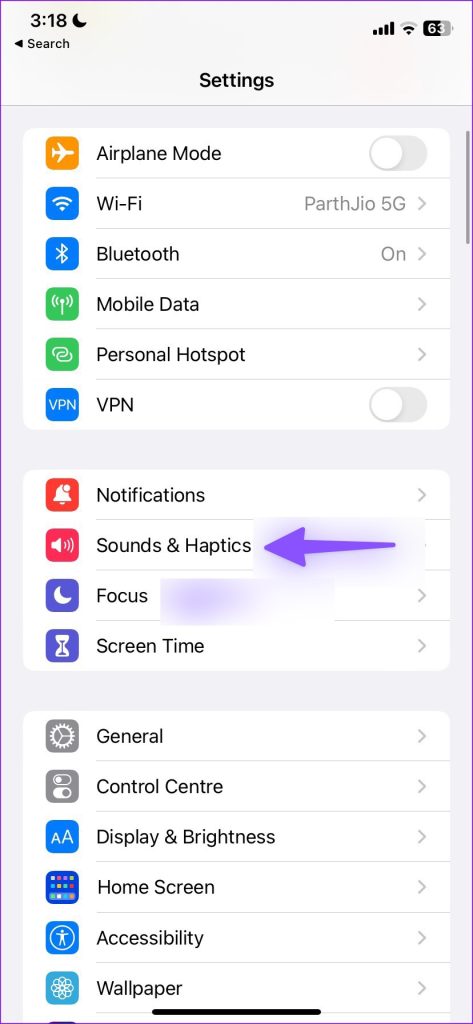
Étape 3 : Utilisez le curseur pour augmenter le volume de la sonnerie et de l’alerte.
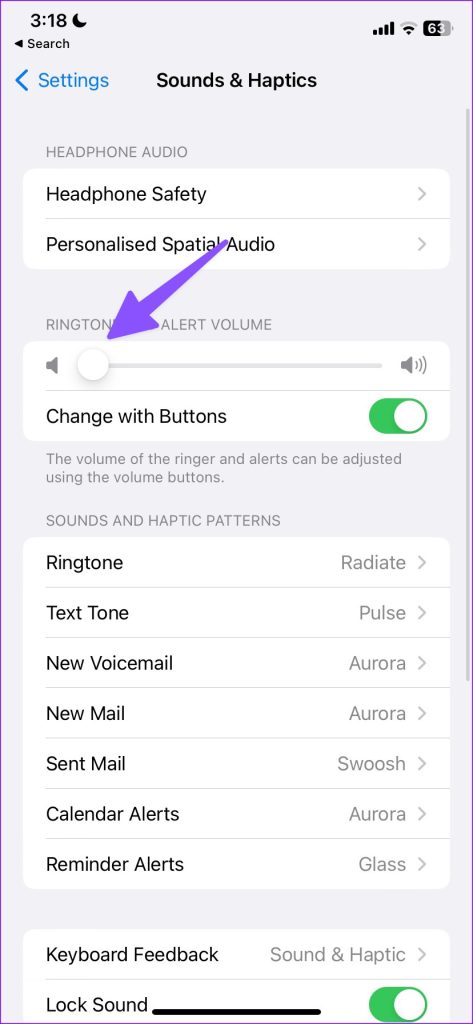
2. Vérifiez le commutateur de sourdine
Vous avez peut-être activé le commutateur de sourdine de l’iPhone avec un clic accidentel dans la poche ou le sac. Vous pouvez réactiver le son de l’iPhone à l’aide du bouton latéral. Si le commutateur de sourdine est cassé ou ne fonctionne pas comme prévu, il est temps de vous rendre au centre Apple le plus proche pour le faire réparer.
3. Retirez l’étui du téléphone
Les étuis pour iPhone de haute qualité offrent des découpes précises pour le commutateur de sourdine. En utilisant un étui pour iPhone bon marché d’une société inconnue, il peut avoir une coupe inégale pour le commutateur de sourdine. Vous pouvez accidentellement activer le commutateur de sourdine et déclencher le mode silencieux sur votre iPhone. Vous devez retirer le boîtier et en obtenir un nouveau auprès de fabricants réputés d’Amazon ou d’un magasin local.
4. Désactiver l’automatisation Ne pas déranger
Si vous avez défini une automatisation Ne pas déranger sur l’iPhone, le système active le NPD en arrière-plan et coupe les appels entrants et les notifications. Voici comment désactiver l’automatisation NPD.
Étape 1 : Ouvrez l’application Paramètres sur votre iPhone.
Étape 2 : Sélectionnez Focus.
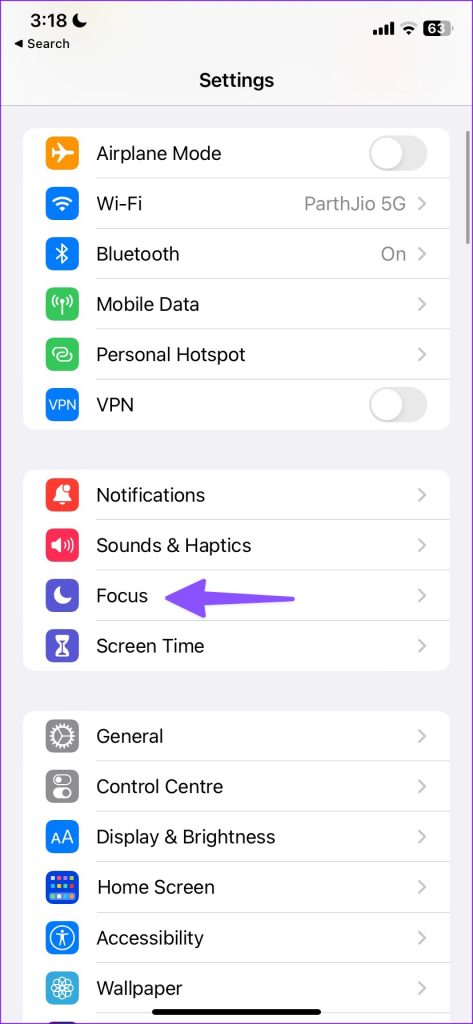
Étape 3 : Appuyez sur Ne pas déranger.
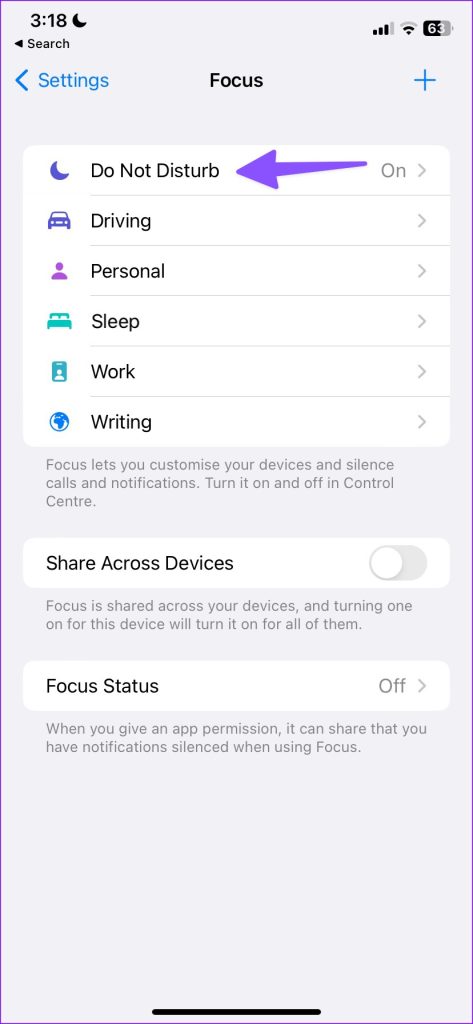
Étape 4 : Si vous avez configuré le NPD pour qu’il soit activé à une heure, un lieu ou lors du lancement d’une application, ouvrez le calendrier.
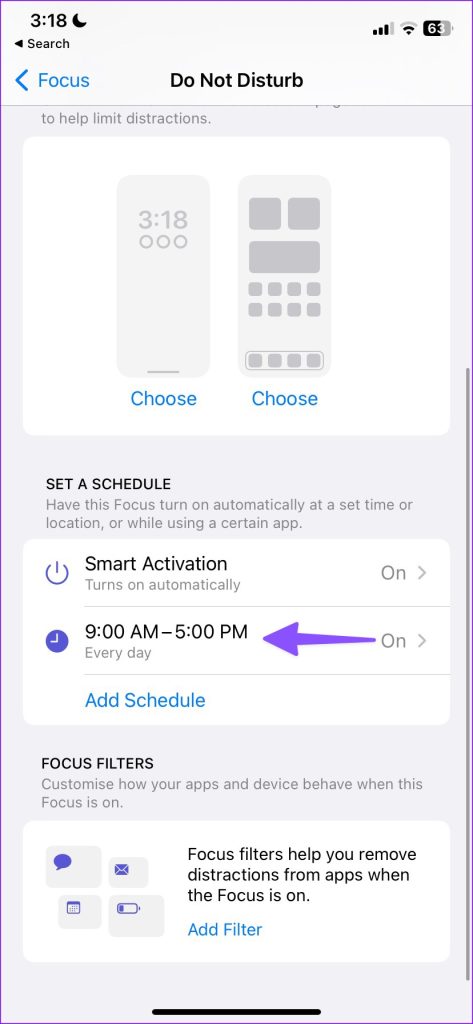
Étape 5 : Désactivez ou supprimez le programme.
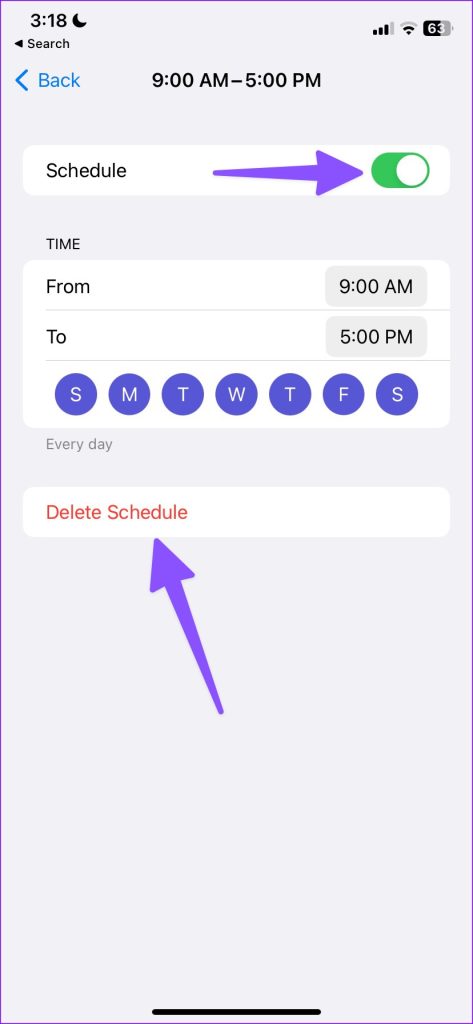
5. Désactiver le Driving Focus
iOS active automatiquement le Driving Focus lorsque vous connectez votre iPhone au Bluetooth d’une voiture ou activez CarPlay. Driving Focus coupe les notifications et les appels de toutes les applications et contacts.
Étape 1 : Lancez l’application Paramètres et accédez au menu Focus.
>Étape 2 : Sélectionnez Driving Focus.
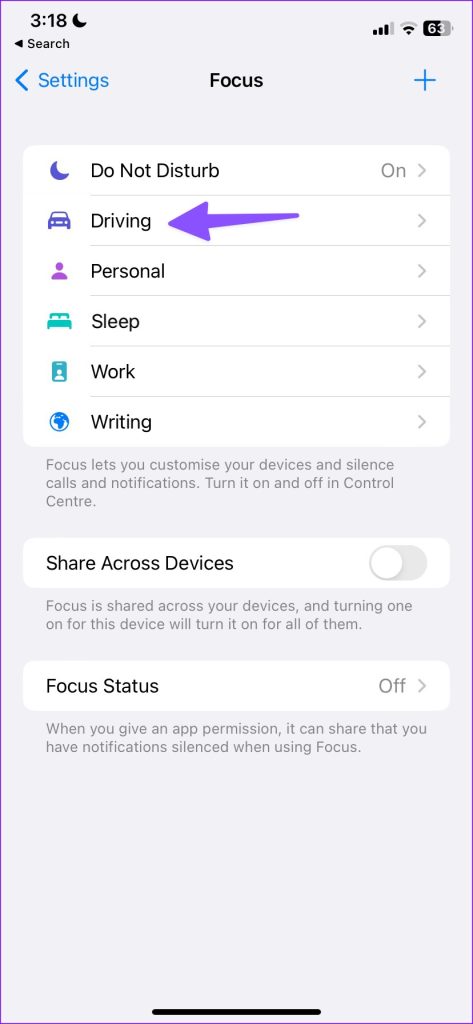
Étape 3 : Appuyez sur Pendant la conduite et activez-le manuellement.
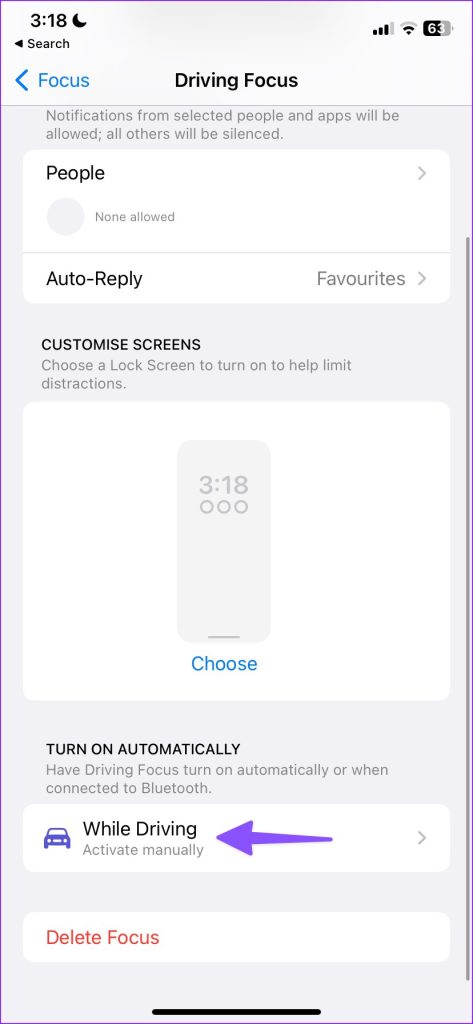
Étape 4 : Si vous n’avez pas l’intention d’utiliser le focus conduite, supprimez-le.
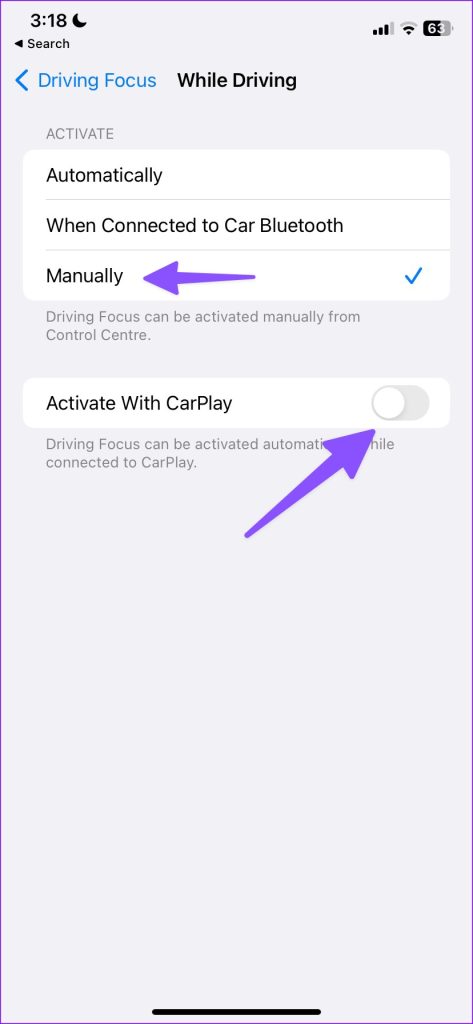
6. Désactivez le silence des appelants inconnus
iOS est livré avec un module complémentaire astucieux pour faire taire les appelants inconnus sur votre iPhone. C’est un moyen efficace d’éviter les spams sur iPhone. Vous risquez de manquer des appels importants de sociétés de messagerie ou de banques. Vous devez désactiver l’option et réessayer.
Étape 1 : Ouvrez l’application Paramètres et faites défiler jusqu’à Téléphone.
Étape 2 : Sélectionnez Désactiver les appelants inconnus.
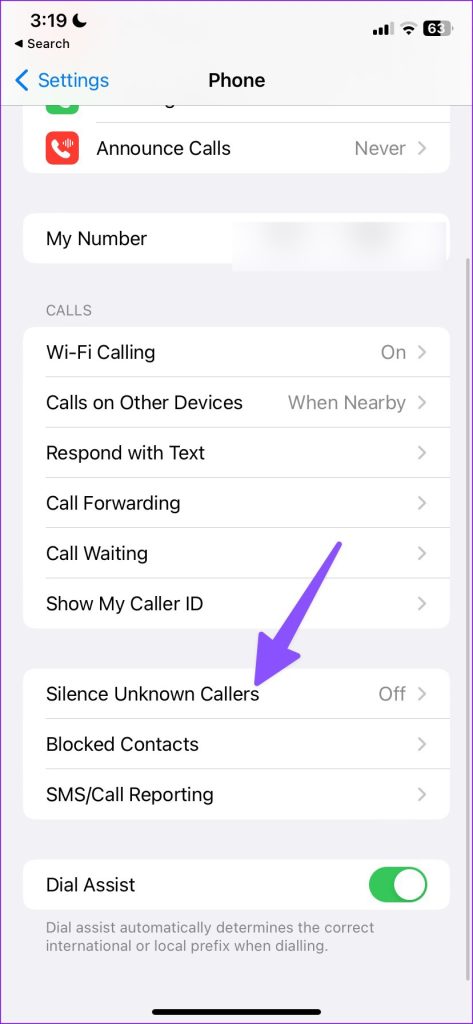
Étape 3 : désactivez le bouton à côté de Silence Inconnu Callers.
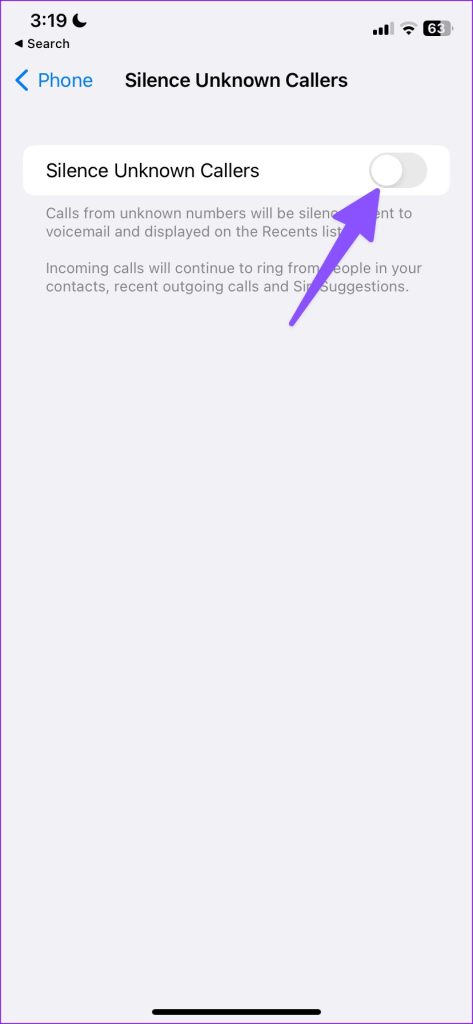
7. Désactiver les gestes d’appui arrière
Dans le cadre des paramètres d’accessibilité, vous pouvez activer les gestes d’appui arrière et effectuer plusieurs tâches telles que l’ouverture du menu App Switcher, l’appareil photo, le centre de contrôle, Siri, Spotlight, Torch, etc. Si vous avez défini des gestes de double ou triple pression pour désactiver l’iPhone, désactivez-le. Vous pouvez accidentellement appuyer deux fois sur le dos de l’iPhone et désactiver le système.
Étape 1 : Lancez les applications Paramètres et faites défiler jusqu’à Accessibilité.
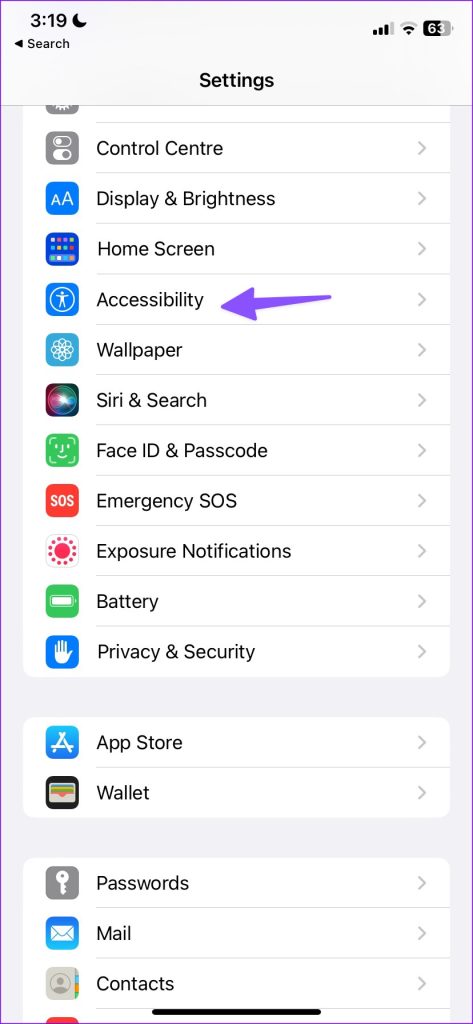
Étape 2 : Sélectionnez Tactile.
Étape 3 : Ouvrez le robinet arrière.
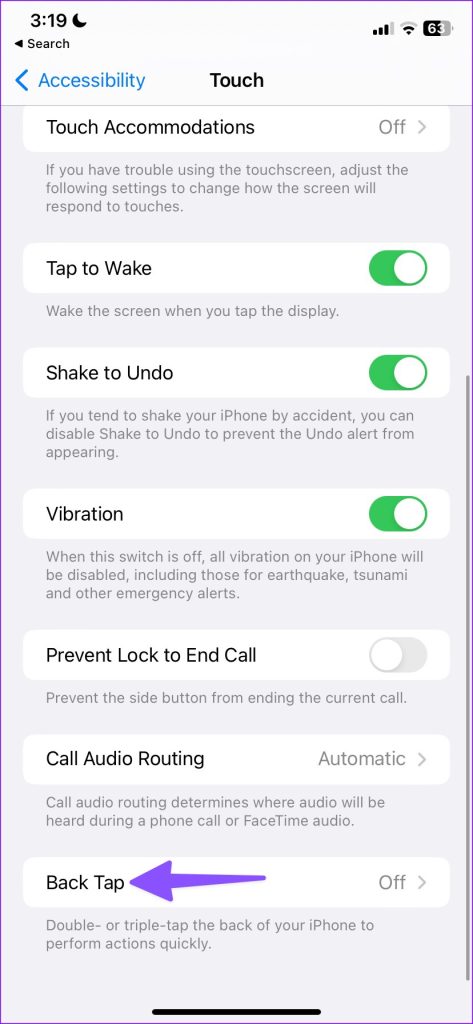
Étape 4 : Ouvrez Double Tap ou Triple Tap et supprimez l’action Muet.
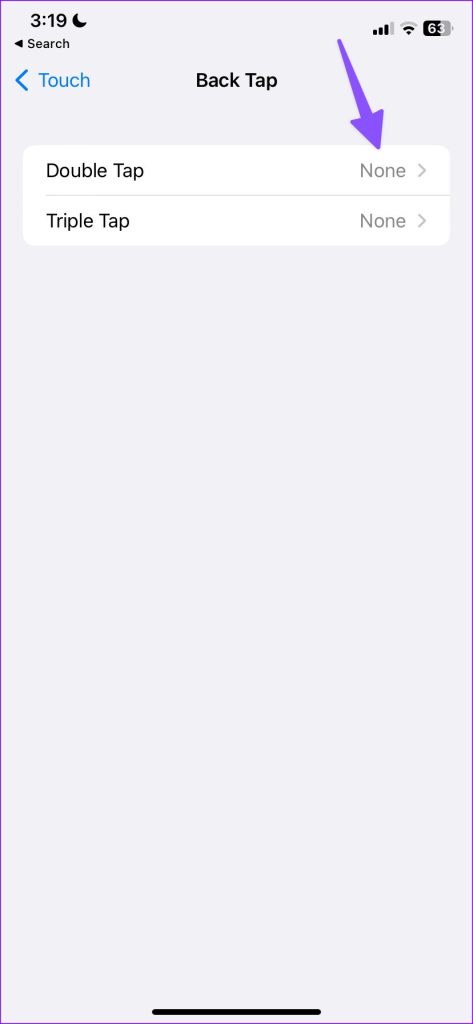
8. Utilisez Assistive Touch
Si le commutateur de sourdine ne fonctionne pas comme prévu, votre iPhone passe automatiquement en mode silencieux. Au lieu d’un interrupteur muet, vous devez utiliser l’Assistive Touch sur votre iPhone.
Étape 1 : Ouvrez les paramètres de l’iPhone et sélectionnez Accessibilité (vérifiez les étapes ci-dessus).
Étape 2 : Sélectionnez Tactile.
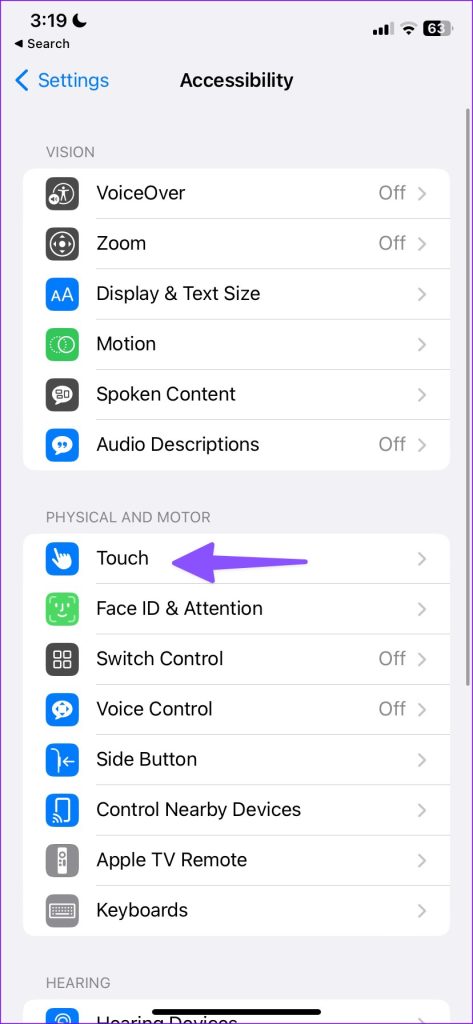
Étape 3 : Appuyez sur Assistive Touch et activez-le.
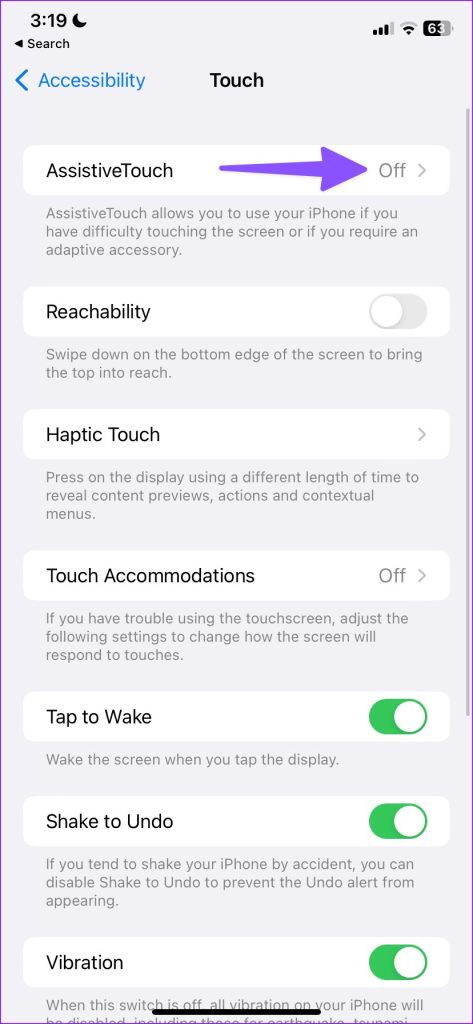
Étape 4 : Revenez à l’écran d’accueil et appuyez sur l’icône circulaire grise sur l’écran d’accueil.
Étape 5 : Appuyez sur Appareil.
Étape 6 : Activez ou désactivez le son de l’iPhone sans aucun problème.
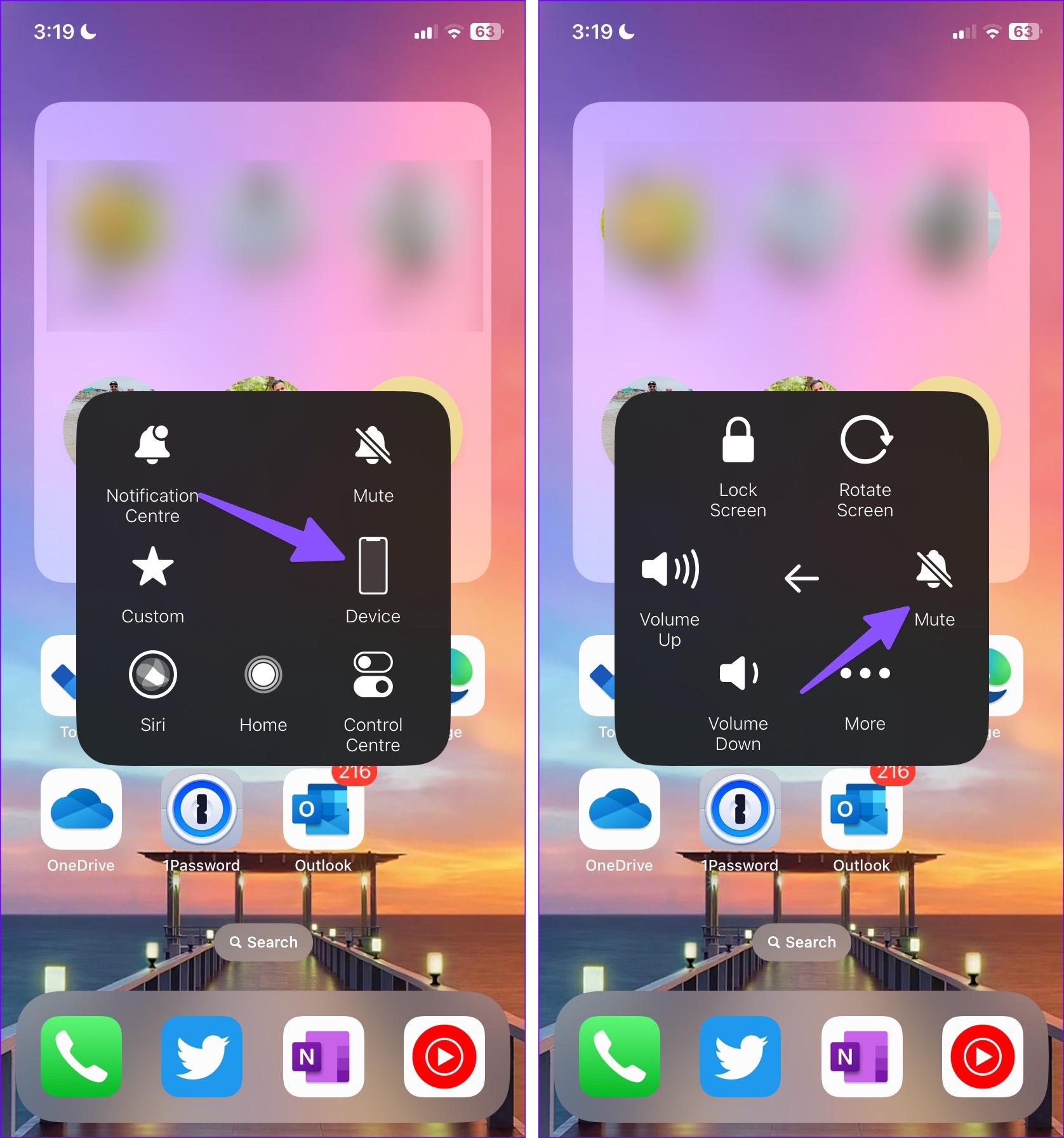
9. Réinitialiser les paramètres
Un réglage incorrect des paramètres sur votre iPhone peut entraîner l’activation et la désactivation du mode silencieux tout seul. Il est temps de réinitialiser les paramètres de votre iPhone.
Étape 1 : Lancez Paramètres et faites défiler jusqu’à Général.
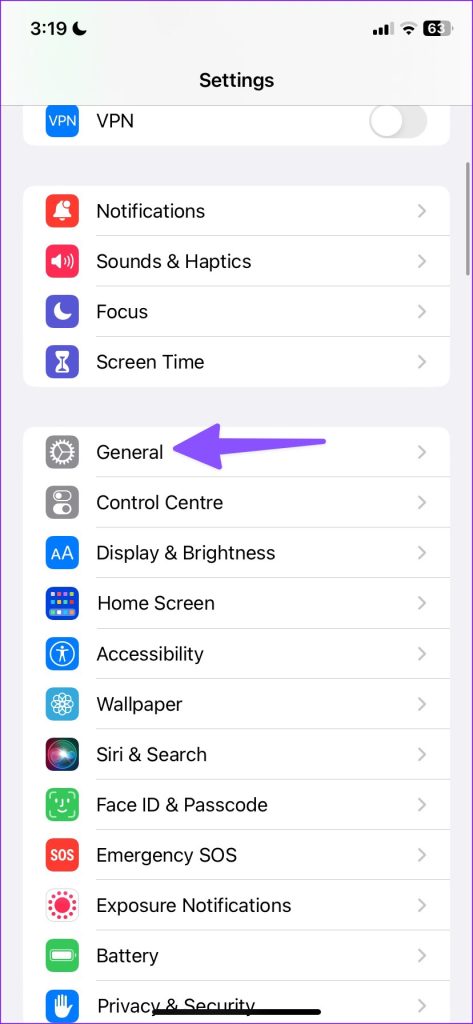
Étape 2 : Appuyez sur”Transférer ou réinitialiser l’iPhone”.
Étape 3 : sélectionnez Réinitialiser.
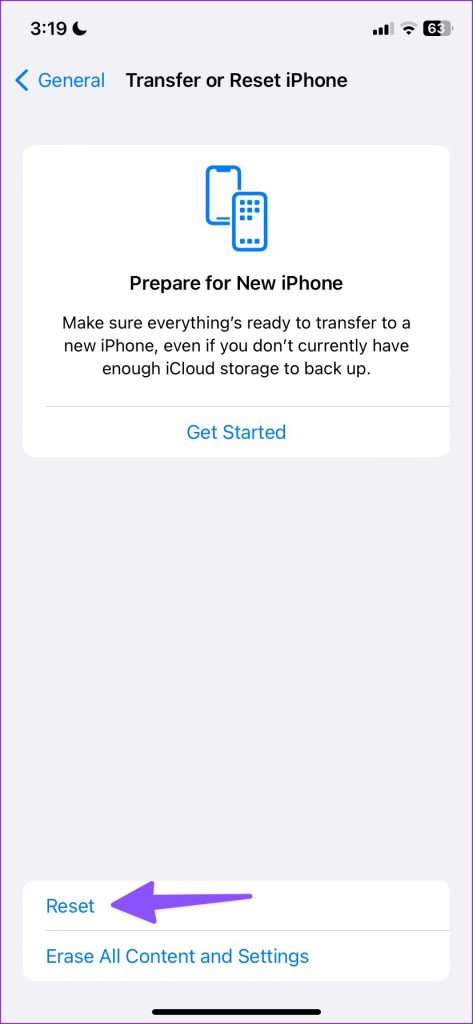
Étape 4 : Appuyez sur Réinitialiser tous les paramètres et essayez à nouveau d’utiliser votre iPhone.
10. Mettre à jour iOS
La mise à jour du logiciel iOS de votre iPhone vers la dernière version peut résoudre ces problèmes.
Étape 1 : Ouvrez les paramètres de l’iPhone et sélectionnez Général.
Étape 2 : Sélectionnez Mise à jour logicielle et installez la dernière mise à jour sur votre téléphone.
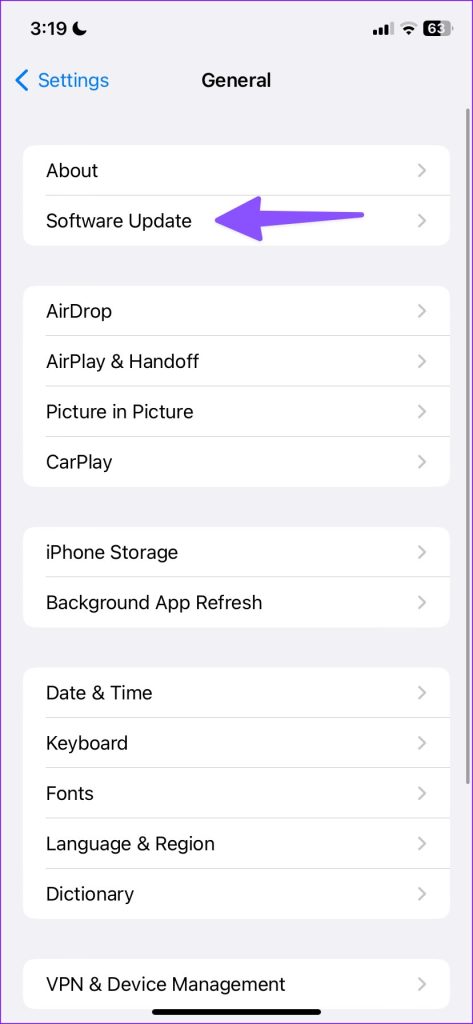
Utilisez le mode silencieux selon vos préférences Seul
le mode silencieux de l’iPhone continue de s’activer et de se désactiver peut interrompre votre flux de travail. Avant de manquer d’autres appels ou e-mails, utilisez les astuces ci-dessus pour résoudre le problème en un rien de temps.